Cómo evitar que su Nest Cam capture sonido

La Nest Cam puede capturar audio siempre que esté grabando video para que pueda escuchar lo que está sucediendo. Sin embargo, si no necesita audio, puede desactivarlo para guardar solo un poco de ancho de banda y datos.
Hay muchas instancias en las que el micrófono de la Nest Cam puede ser beneficioso, especialmente porque puede enviarlo alertas basadas en ruido. Entonces, si tu perro comienza a ladrar, pero no está dentro de la vista de la cámara, igual recibirás una alerta, de esa manera puedes registrarte para ver qué está sucediendo.
El micrófono de la Nest Cam también es ideal si usted quiere comunicación de voz bidireccional: puede hablar con quienquiera que esté en el otro extremo al hablar en su teléfono inteligente con la aplicación Nest. Quien esté cerca de la Nest Cam lo oirá y podrá comunicarse con usted.
Si desactiva el sonido en su Nest Cam, no podrá hacer nada de esto, pero si descubre que no lo hace aproveche estas funciones, no hay ninguna razón para tener el micrófono encendido y escuchando, así que aquí está cómo deshabilitarlo.
Comience abriendo la aplicación Nest en su teléfono y tocando en la vista en vivo de su Nest Cam.
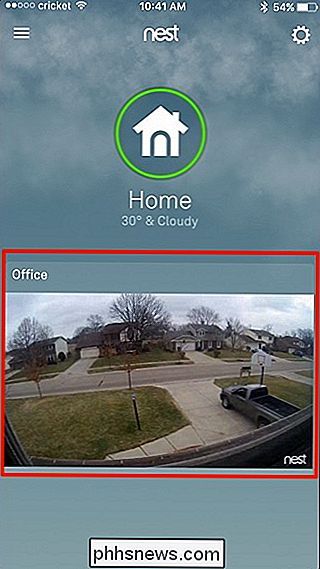
Toque el ícono de ajustes de ajustes en la esquina superior derecha de la pantalla.

Desplácese hacia abajo y seleccione "Sonido" de la lista.

Toque el interruptor de palanca a la derecha de "Micrófono activado / desactivado" para desactivar si ya no lo es.
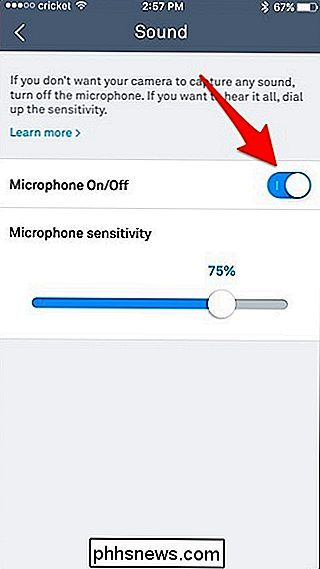
Después de eso, ya está todo listo. A partir de ahora, tu Nest Cam ya no captará ningún sonido y todas las grabaciones tampoco incluirán audio. Nuevamente, esto eliminará la capacidad de comunicación de audio bidireccional, y también hará que las alertas de audio sean irrelevantes.
Cómo obtener el modo de retrato de Pixel 2 en su teléfono Nexus o Pixel
El modo de retrato es posiblemente el tema más candente en los teléfonos inteligentes modernos: incluso se convirtió en el motivo para comprar un teléfono sobre otro en este punto. Pero si en general está contento con su teléfono de la generación actual y solo quiere echarle mano a esa dulce acción de retrato, ahora puede hacerlo.

Cómo aumentar la precisión de su puntero del mouse en Windows
Desde mejorar la precisión del puntero hasta el DPI y la velocidad del puntero, hay muchas opciones que afectan la forma en que mueve el puntero del mouse en Windows. Los consejos a continuación lo ayudarán a mover el puntero del mouse con mayor precisión, e incluso le permitirán moverlo píxel por píxel.



